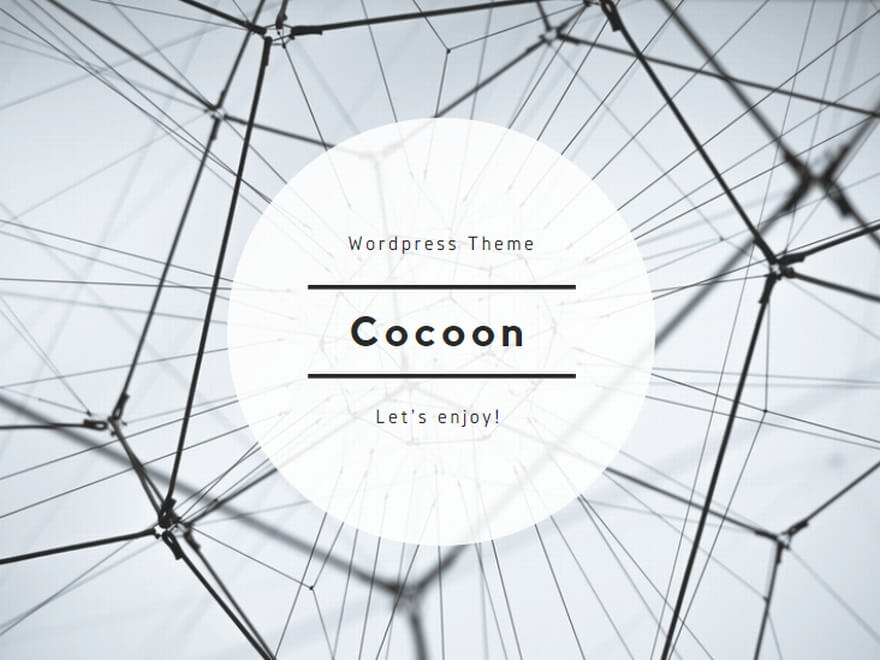Multi Search & Multi Jumpには起動時の「Ctrl + Shift + F」など、いくつかショートカットキーを実装しています。
ここではショートカットキーの使い方について記載します。
全般
3つの検索モードやオプション機能に関わらず使用出来るショートカットキーは次のものがあります。
検索欄を開く(Multi Search & Multi Jumpを起動)
キー:Ctrl + Shift + F
これまでも何度か紹介していますが、検索欄を開くショートカットになります。
Webページ中の文字列を選択した状態で使用すると、自動的に検索文字列として設定します。
また、検索欄が表示された状態でWebページ内の文字列を選択して実行すると、検索文字列を更新することも出来ます。
検索欄を閉じる
キー:Esc
検索欄が表示されている状態でEscキーを押下することで、検索欄を閉じることが出来ます。
検索モードを変更する
キー:Ctrl + space
検索欄を表示した状態で「Ctrl + space」を押下することで、検索モードが変更することが出来ます。
「Ctrl + space」を押下する度に、検索モードが「単一検索」→「複数検索」→「正規表現検索」の順に変更されます。
正規表現検索が選択された状態で実行すると単一検索に戻ります。
検索結果にジャンプする(全モード共通)
キー:Enter
検索実行後に検索結果が存在する状態でEnterキーを押下する度に、順番に検索結果にジャンプ(スクロール)します。
最後の検索結果にジャンプした状態で実行すると最初の検索結果にジャンプします。
また、Shift + Enterキーで前の検索結果にジャンプ(戻る)します。
複数検索時のショートカットキー
キー:F1キー~F12キー
複数検索実行時にだけ使用可能なショートカットキーになります。
複数検索を実行し検索結果にジャンプする際、特定の検索語にだけジャンプしたい場合があります。
その場合に検索語の順番に対応するファンクションキー(F1~F12)を押下することで、該当の検索結果にのみジャンプすることが可能です。
e.g.
複数検索を指定した状態で「天気 晴れ 雨」を検索し、すべての検索文字列が存在した場合に、次のようにジャンプする検索結果を指定することが出来ます。
・F1キーを押下すると「天気」の検索結果にのみジャンプ
・F2キーを押下すると「晴れ」の検索結果にのみジャンプ
・F3キーを押下すると「雨」の検索結果にのみジャンプ
「天気」は1番目の検索文字列なのでF1キー、同様に「晴れ」は2番目の検索文字列なのでF2キーを使用するという仕組みです。
1度の検索で指定できる検索結果はファンクションキーがF12キーまでなので、12個までになります。
前の検索結果に戻る場合は、Shift + (F1~F12)キー押下でジャンプすることが出来ます。
検索欄のヘルプアイコン(クエスチョンマーク)を押下すると、ショートカットキー一覧が表示されるので、確認にご使用ください。